CAD引线标注快捷键主要用于创建连接注释与几何特征的引线,是绘图过程中常用的CAD标注快捷键之一。浩辰CAD看图王除了可以快速看图以外,还提供了一些云批注功能,其中就包括引线批注。那么,你知道如何修改CAD引线批注的颜色吗?本文就和小编一起来了解一下浩辰CAD看图王中设置CAD引线批注颜色设置的相关操作技巧吧!
首先启动【浩辰CAD看图王】电脑版软件,在功能区点击切换至【云批注】选项卡,在批注工具中点击【引线】。如下图所示:

执行命令后,界面上方功能区中会跳出【批注】选项卡,在其中可以根据实际需求设置批注的线型颜色、填充颜色、文字颜色。如下图所示,我们选择线型颜色为黄色,文字颜色为白色,然后在图纸中指定CAD引线批注的插入位置,输入相应的批注文字,即可完成引线标注。如下图所示:
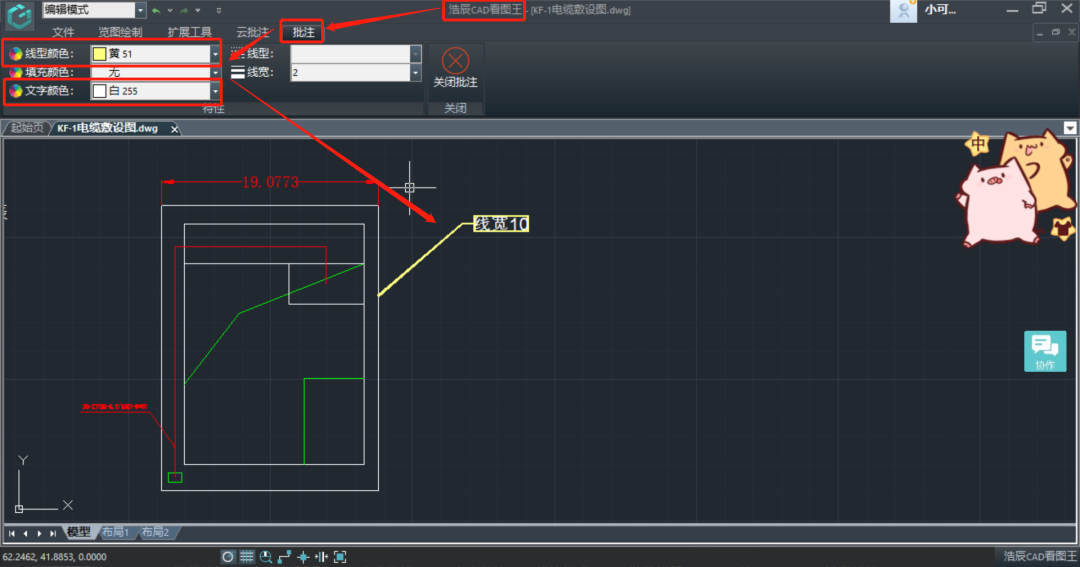
除了可以在进行批注的时候设置颜色以外,浩辰CAD看图王中还可以修改已有的CAD引线批注颜色。具体操作步骤如下:
在功能区中依次点击【云批注】—【选取批注】,在图纸中选中需要修改的引线标注。如下图所示:

此时界面上方功能区中会跳出【批注】选项卡,在其中可以根据实际需求设置批注的线型颜色、填充颜色、文字颜色。如下图所示:
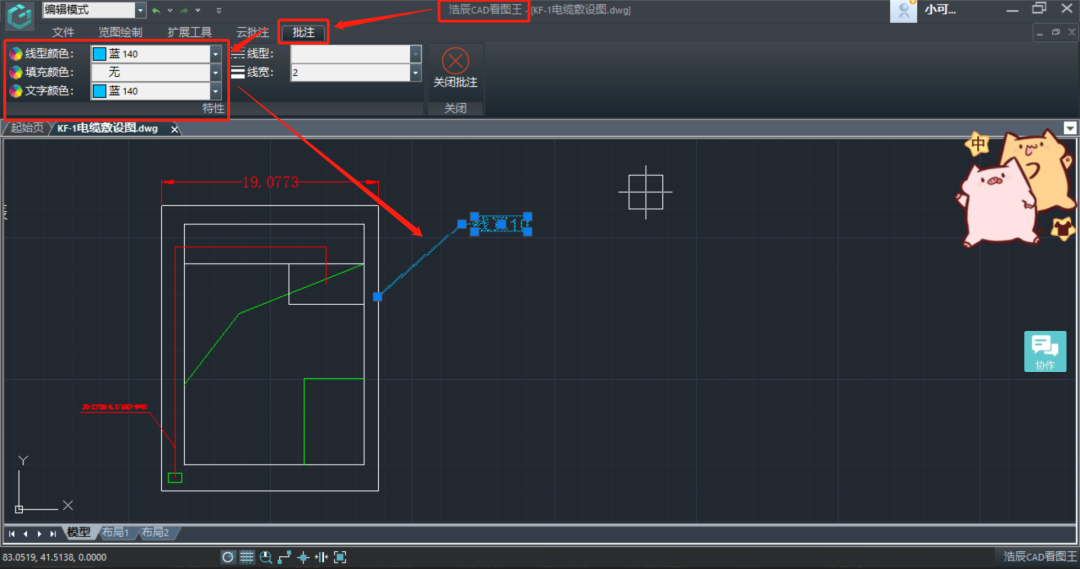
本篇CAD教程小编给大家分享了浩辰CAD看图王电脑版中修改CAD引线批注颜色的详细操作步骤,你学会了吗?其实除了颜色,还有线型和线宽也是可以进行设置和修改的,小伙伴可以自己试试哦!
浩辰CAD看图王下载与安装:
 苏公网安备 32059002004222号
苏公网安备 32059002004222号